advertisement
▼
Scroll to page 2
of 83
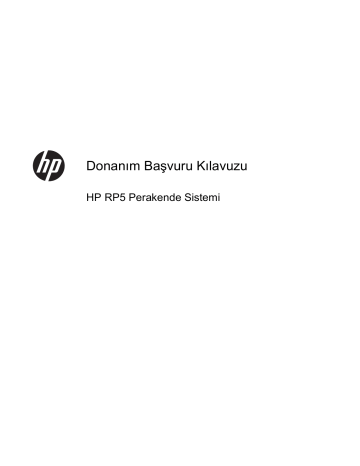
Donanım Başvuru Kılavuzu HP RP5 Perakende Sistemi © Copyright 2014 Hewlett-Packard Development Company, L.P. Buradaki bilgiler önceden haber verilmeksizin değiştirilebilir. HP ürünlerine ve hizmetlerine ilişkin tüm garantiler, bu ürün ve hizmetlerle birlikte verilen garanti beyanlarında açıkça belirtilir. Buradaki hiçbir ifade ek bir garanti olarak yorumlanmamalıdır. HP, işbu belgedeki teknik veya yazım hatalarından veya kusurlardan sorumlu tutulamaz. Birinci Basım: Mart 2014 Belge Parça Numarası: 756968-141 Ürün Duyurusu Yazılım kuralları İşbu kılavuz, çoğu modelde ortak olan özellikleri açıklamaktadır. Bazı özellikler, bilgisayarınızda kullanılabilir olmayabilir. Bu bilgisayara herhangi bir yazılım ürünü yükleyerek, kopyalayarak, indirerek veya önceden yüklenmiş bir yazılım ürününü kullanarak, HP Son Kullanıcı Lisans Sözleşmesine (SKLS) şartlarına bağlı olmayı kabul etmektesiniz. Bu lisans koşullarını kabul etmezseniz, tek çözümünüz, kullanılmamış ürünü (donanım ya da yazılım) bir bütün olarak satın aldığınız yerin para iade politikasına tabi olacak bir para iadesi için 14 gün içerisinde iade etmektir. Özelliklerin tümü Windows 8'in tüm sürümlerinde bulunmaz. Windows 8'in özelliklerinden tümüyle faydalanabilmek için bu bilgisayardaki donanım, sürücü ve/veya yazılımın yükseltilmesi veya ayrıca satın alınması gerekebilir. Ayrıntılar için bkz.http://www.microsoft.com. Windows 7'nin kurulabilmesi ve Windows 7'nin özelliklerinden tümüyle faydalanabilmek için bu bilgisayardaki donanımın ve/veya DVD sürücünün yükseltilmesi ve/veya ayrıca satın alınması gerekebilir. Ayrıntılar için bkz.http://windows.microsoft.com/en-us/ windows7/get-know-windows-7. Daha fazla bilgi veya bilgisayarın tüm ücretinin geri ödenmesi isteği için lütfen yerel satış noktanız (satıcı) ile temasa geçin. Bu Kitap Hakkında Bu kılavuzda, bu bilgisayar modelinin yükseltilmesiyle ilgili temel bilgiler yer almaktadır. UYARI! Bu tarzda yazılmış metinler, talimatlara uymadığınız takdirde bedensel zarar görebileceğinizi veya ölüme sebep olunabileceğini belirtir. DİKKAT: Bu şekilde tasarlanmış metinler, yönergelere uyulmadığı takdirde donatının zarar görebileceğini veya bilgi kaybıyla karşılaşabileceğinizi belirtir. NOT: Bu şekilde hazırlanan metinler, önemli ek bilgiler sağlamaktadır. iii iv Bu Kitap Hakkında İçindekiler 1 Ürün Özellikleri ................................................................................................................................................ 1 Standart Yapılandırma Özellikleri ......................................................................................................... 1 Ön Panel Bileşenleri ............................................................................................................................. 2 Arka Panel Bileşenleri .......................................................................................................................... 3 Masaüstünden Kasa Yapılandırmasına Geçme ................................................................................... 4 İsteğe Bağlı Bağlantı Noktası Kapağını Yerleştirme ............................................................................ 5 Seri Numarası Konumu ........................................................................................................................ 6 2 Donanım Yükseltmeleri .................................................................................................................................. 7 Uyarı ve Dikkat İbareleri ....................................................................................................................... 7 Bilgisayar Erişim Panelini Sökme ......................................................................................................... 8 Bilgisayar Erişim Panelini Takma ......................................................................................................... 8 Ön Çerçeveyi Çıkarma ......................................................................................................................... 9 Optik Sürücü Çerçevesi Takma .......................................................................................................... 10 Çerçeve Kapağını Çıkarma ................................................................................................................ 11 Ön Çerçeveyi Yerine Takma .............................................................................................................. 12 Ek Bellek Takma ................................................................................................................................ 13 DIMM’ler ............................................................................................................................ 13 DDR3-SDRAM DIMM'ler .................................................................................................... 13 DIMM Yuvalarına Takma ................................................................................................... 14 DIMM’leri Takma ................................................................................................................ 15 Half-Height Genişletme Kartı Takma .................................................................................................. 18 12 Volt Elektrikli USB Genişletme Kartı Takma ................................................................. 19 İkinci Bir DisplayPort Genişletme Kartı Takma .................................................................. 25 Full-Height Genişletme Kartı Takma .................................................................................................. 29 Elektrikli Seri Bağlantı Noktası Genişletme Kartı Takma ................................................... 30 Elektrikli Seri Bağlantı Noktalarını Yapılandırma ............................................................... 34 Yükseltme Kartını Takma ................................................................................................................... 35 Sürücü Konumları ............................................................................................................................... 42 Sürücüleri Takma ve Çıkarma ............................................................................................................ 42 Sistem Kartı Sürücü Bağlantıları ........................................................................................ 45 Optik Sürücüyü 5,25 İnçlik Sürücü Yatağından Çıkarma ................................................... 46 v 5,25 inç Sürücü Yuvasına Optik Disk Sürücüsünü Takma ................................................ 48 3,5 İnçlik Sürücü Yatağından İkinci Sabit Sürücüyü Çıkarma ............................................ 52 3,5 İnçlik Sürücü Yatağına İkinci Bir Sabit Sürücü Takma ................................................. 53 Birincil 3,5 İnçlik Dahili Sabit Sürücüyü Çıkarma ve Takma .............................................. 56 Pili Değiştirme .................................................................................................................................... 62 Ek A Harici Güvenlik Aygıtları ........................................................................................................................ 64 Güvenlik Kilidi Takma ......................................................................................................................... 64 HP Anahtarlı Kablo Kilidi .................................................................................................... 64 Kilit ..................................................................................................................................... 65 HP Business PC Güvenlik Kilidi ......................................................................................... 65 Ön Çerçeve Güvenliği ........................................................................................................ 69 Ek B İsteğe Bağlı Tümleştirme Tepsisi ve Donatıları ................................................................................... 71 Ek C Elektrostatik Deşarj ................................................................................................................................ 73 Elektrostatik Hasarı Önleme ............................................................................................................... 73 Topraklama Yöntemleri ...................................................................................................................... 73 Ek D Bilgisayar Çalıştırma Yönergeleri, Düzenli Bakım ve Taşıma Hazırlığı ............................................. 74 Bilgisayar Çalıştırma Yönergeleri ve Düzenli Bakım .......................................................................... 74 Optik Disk Sürücüsü Önlemleri .......................................................................................................... 75 Kullanım ............................................................................................................................. 75 Temizleme ......................................................................................................................... 75 Güvenlik ............................................................................................................................. 75 Taşıma Hazırlığı ................................................................................................................................. 75 Dizin ................................................................................................................................................................... 76 vi 1 Ürün Özellikleri Standart Yapılandırma Özellikleri Özellikler, modele bağlı olarak farklılık gösterebilir. Bilgisayarda yüklü donanım ve yazılım ürünlerinin tam listesi için, tanılama yardımcı programını (yalnızca bazı modellerde bulunur) çalıştırın. Modellerin bazılarında optik sürücü yatağında optik sürücü bulunurken bazılarında ise sürücü içermeyen çerçeve bulunur. Optik sürücüsüz modellerde, sürücü içermeyen çerçeve çıkarılıp optik sürücü ve optik sürücü çerçevesiyle değiştirilebilir. Şekil 1-1 Yapılandırma NOT: Bu üründe isteğe bağlı Elektrikli USB bağlantı noktaları bulunur. Perakende sektöründe "Elektrikli USB" için ayrıca "USB + Güç", "USB Artı Güç" ve "Perakende USB" terimleri de kullanılmaktadır. Bu belgede bu bağlantı noktalarına "Elektrikli USB" denilmektedir. Standart Yapılandırma Özellikleri 1 Ön Panel Bileşenleri Sürücü yapılandırması modele göre değişebilir. Şekil 1-2 Ön Panel Bileşenleri Tablo 1-1 Ön Panel Bileşenleri 1 5,25 inç Optik Sürücü (isteğe bağlı) 5 NIC Bağlantı Işığı 2 Güç Açık Işığı 6 USB Bağlantı Noktaları (2) 3 Çift Durumlu Güç Düğmesi 7 NIC Etkinlik Işığı 4 Sabit Disk Sürücüsü Aktivite Işığı NOT: Optik sürücüsüz bazı modellerde, optik sürücü çerçevesi yerine sürücü içermeyen bir çerçeve bulunur. Optik sürücüsüz diğer modellerde ise, optik sürücü yatağını kapatan kapaklı bir optik sürücü çerçevesi bulunur. USB bağlantı noktaları, sürgülü bir kapağın arkasına yerleştirilmiştir. NIC bağlantı ışığı, ağ bağlantısı yapıldığını gösterir. NIC etkinlik ışığı, ağ etkinliğini gösterir. Güç açık olduğunda, Güç Açık Işığı normal olarak yeşil renklidir. Kırmızı renkli yanıp sönüyorsa, bilgisayarda bir sorun vardır ve bir tanılama kodu görüntüleniyordur. Kodu yorumlamak için bkz. Bakım ve Servis Kılavuzu. 2 Bölüm 1 Ürün Özellikleri Arka Panel Bileşenleri Tablo 1-2 Arka Panel Bileşenleri 1 Elektrikli USB 24V 10 Nakit Çekmecesi Konektörü 2 Seri Konektör (COM3) (isteğe bağlı) 11 DisplayPort 3 RJ-45 Ağ Konektörü 12 Seri Konektör (COM2) 4 Seri Konektör (COM4) (isteğe bağlı) 13 USB 3.0 Bağlantı Noktaları (2) 5 Seri Konektör (COM1) 14 USB 2.0 Bağlantı Noktaları (3) 6 PS/2 Fare Konektörü (yeşil) 15 VGA Konektörü 7 Hat Giriş Ses Konektörü (mavi) 16 PS/2 Klavye Konektörü (mor) 8 Güç Kablosu Konektörü 17 Güçlü ses aygıtları için Hat Çıkış Ses Konektörü (yeşil) 9 Elektrikli USB 12V (isteğe bağlı) NOT: Konektörlerin düzeni ve sayısı modele göre farklılık gösterebilir. İsteğe bağlı eSATA adaptörü, isteğe bağlı bir paralel bağlantı noktası ve isteğe bağlı ikinci bir DisplayPort, HP’den temin edilebilir. Seri bağlantı noktaları, 5V veya 12V elektrikli seri bağlantı noktaları olarak yapılandırılabilir. DİKKAT: Nakit çekmecesi konektörünün boyutu ve şekli, modem jaklarına benzerdir. Bilgisayarınızın hasar görmemesi için nakit çekmecesi konektörüne ağ kablosu TAKMAYIN. DİKKAT: Seri bağlantı noktalarına çevre birimleri takmadan veya çıkarmadan önce sistemin kapatılması gerekir. Arka Panel Bileşenleri 3 Masaüstünden Kasa Yapılandırmasına Geçme Bu bilgisayar, HP'den satın alınabilen isteğe bağlı bir kasa standı ile kasa biçiminde kullanılabilir. 1. Optik diskler veya USB flash sürücüler gibi tüm çıkarılabilir ortam öğelerini bilgisayardan çıkarın. 2. Bilgisayarı işletim sistemi aracılığıyla kapatın ve sonra harici aygıtları kapatın. 3. Güç kablosunu elektrik prizinden çıkarın ve tüm harici aygıt bağlantılarını kesin. 4. Bilgisayarı sağ yüzü aşağıya bakacak şekilde yönlendirin ve bilgisayarı isteğe bağlı standın üzerine yerleştirin. Şekil 1-3 Masaüstünden Kasa Yönüne Geçme NOT: Bilgisayarın kasa yönünde sabitlenmesi için, HP isteğe bağlı kasa dayanağı kullanılmasını önerir. 5. Güç kablosunu çıkarıp tüm harici aygıt bağlantılarını kesin ve bilgisayarı açın. NOT: Bilgisayarın çevresinde her yönde en az 10,2 santimetre (4 inç) kadar bir alanın boş olmasını ve hiçbir engel bulunmamasını sağlayın. 4 Bölüm 1 Ürün Özellikleri İsteğe Bağlı Bağlantı Noktası Kapağını Yerleştirme Bu bilgisayara, arka taraftaki bağlantı noktaları ve kablolarını gizlemek için isteğe bağlı bir arka bağlantı noktası kapağı takılabilir. Bilgisayarın arkasına güvenlik kilidi takılı ise, güvenlik kilidine yer açmak için bağlantı noktası kapağının üst tarafındaki kapaklar açılıp geri yatırılabilir. Bağlantı kapağını takmak için: 1. Bilgisayarın arkasına güvenlik kilidi takılı ise, güvenlik kilidine yer açmak için bağlantı noktası kapağının üst tarafındaki ilgili kapağı açın ve geri yatırın. Şekil 1-4 Güvenlik Kilidi Kapaklarını Açma 2. Bağlantı noktası kapağının üst tarafındaki tırnakları, bilgisayar erişim panelinin arkasındaki yuvalara oturtun (1) ve bağlantı noktası kapağının alt kısmını bilgisayarın arkasına doğru döndürün (2). Şekil 1-5 Bağlantı Noktası Kapağını Yerleştirme İsteğe Bağlı Bağlantı Noktası Kapağını Yerleştirme 5 3. Bağlantı noktası kapağının alt kısmındaki iki sabit vidayı sıkıştırarak kapağı sabitleyin. Şekil 1-6 Bağlantı Noktası Kapağını Sabitleme 4. Bağlantı noktası kapağı, kabloların bilgisayarın arkasından dikey veya yatay olarak çıkmasına izin verecek şekilde tasarlanmıştır. Şekil 1-7 Kablo Yönlendirme Seri Numarası Konumu Her bilgisayarın arkasında veya yanlarında yer alan, o bilgisayara ait bir seri numarası ve ürün kimliği numarası vardır. Yardım almak üzere müşteri hizmetlerini aradığınızda, bu numaraların yanınızda olmasını sağlayın. 6 Bölüm 1 Ürün Özellikleri 2 Donanım Yükseltmeleri Uyarı ve Dikkat İbareleri Yükseltme yapmadan önce bu kılavuzdaki tüm geçerli talimatları, dikkat ibarelerini ve uyarıları dikkatle okuyun. UYARI! Elektrik çarpmasından, sıcak yüzeylerden veya ateşten kaynaklanan kişisel yaralanma riskini azaltmak için: Güç kablosunu duvar prizinden çekin ve dahili sistem bileşenlerine dokunmadan önce bu bileşenlerin soğumasını bekleyin. Telekomünikasyon veya telefon konektörlerini ağ arabirim denetleyicisi (NIC) yuvalarına takmayın. Güç kablosunun topraklama fişini devre dışı bırakmayın. Topraklama fişi önemli bir güvenlik özelliğidir. Güç kablosunu, her zaman için kolay bir şekilde erişilebilen topraklı bir prize takın. Ciddi yaralanma riskini azaltmak için Safety & Comfort Guide’ı (Güvenlik ve Destek Kılavuzu) okuyun. Bu kılavuzda iş istasyonu, kurulumu, bilgisayar kullanıcılarının duruş, sağlık ve çalışma alışkanlıkları açıklanmakta olup önemli elektrik ve mekanik güvenlik bilgileri verilir. Bu kılavuzu Web'de http://www.hp.com/ergo adresinde bulabilirsiniz. UYARI! İçeride elektrikle çalışan hareketli parçalar vardır. Kapağı açmadan önce aygıtın güç bağlantısını kesin. Aygıtı yeniden elektriğe bağlamadan önce kapağı kapatıp sıkıştırın. DİKKAT: Statik elektrik, bilgisayarın elektrikle çalışan bileşenlerine veya isteğe bağlı donatılarına hasar verebilir. Bu yordamlara başlamadan önce, bir süre topraklanmış metal nesneye dokunarak statik elektriğinizi boşalttığınızdan emin olun. Daha fazla bilgi için, bkz. Elektrostatik Deşarj sayfa 73. Bilgisayar bir AC güç kaynağına bağlı olduğu sürece sistem kartına her zaman voltaj sağlanır. Dahili bileşenlere zarar gelmesini önlemek için bilgisayarı açmadan önce güç kablosunu güç kaynağından çekin. Uyarı ve Dikkat İbareleri 7 Bilgisayar Erişim Panelini Sökme Dahili bileşenlere erişmek için erişim panelini çıkarmalısınız. 1. Bilgisayarın açılmasını engelleyen tüm güvenlik aygıtlarını sökün/çıkarın. 2. Optik diskler veya USB flash sürücüler gibi tüm çıkarılabilir ortam öğelerini bilgisayardan çıkarın. 3. Bilgisayarı düzgün şekilde işletim sisteminden kapatın, ardından tüm harici aygıtları kapatın. 4. Güç kablosunu prizden çekin ve tüm harici aygıtları kapatın. DİKKAT: Açılış durumu ne olursa olsun, sistem etkin bir AC prizine bağlı olduğu sürece sistem kartına her zaman voltaj sağlanır. Bilgisayarın dahili bileşenlerine zarar gelmesini önlemek için güç kablosunu prizden çekin. 5. Bilgisayar dayanak üzerindeyse, bilgisayarı dayanaktan kaldırın ve yatırın. 6. Erişim paneli kolunu bilgisayarın arkasına doğru kaydırın (1) ve erişim panelini bilgisayardan kaldırarak çıkarın (2). Şekil 2-1 Bilgisayar Erişim Panelini Çıkarma Bilgisayar Erişim Panelini Takma Erişim panelinin ön ucundaki uzantıyı kasanın önündeki uzantının altına kaydırın (1) ve erişim panelinin arka ucunu yerine oturacak şekilde ürüne doğru bastırın (2). Şekil 2-2 Bilgisayar Erişim Panelini Değiştirme 8 Bölüm 2 Donanım Yükseltmeleri Ön Çerçeveyi Çıkarma 1. Bilgisayarın açılmasını önleyen güvenlik aygıtlarını çıkarın/devre dışı bırakın. 2. Optik diskler veya USB flash sürücüler gibi tüm çıkarılabilir ortam öğelerini bilgisayardan çıkarın. 3. Bilgisayarı işletim sistemi aracılığıyla kapatın ve sonra harici aygıtları kapatın. 4. Güç kablosunu elektrik prizinden çıkarın ve tüm harici aygıt bağlantılarını kesin. DİKKAT: Açılış durumu ne olursa olsun, sistem etkin bir AC prizine bağlı olduğu sürece sistem kartında her zaman voltaj olur. Bilgisayarın dahili bileşenlerinin zarar görmesini önlemek için, güç kablosunu güç kaynağından çıkarmalısınız. 5. Bilgisayar dayanak üzerindeyse, bilgisayarı dayanaktan kaldırın ve yatırın. 6. Bilgisayar erişim panelini çıkarın. 7. Çerçevenin yan yüzündeki üç kulpu kaldırın (1) ve çerçeveyi kasadan döndürerek çıkarın (2). Şekil 2-3 Ön Çerçeveyi Sökme (optik sürücü takılı halde gösterilmiştir) Ön Çerçeveyi Çıkarma 9 Optik Sürücü Çerçevesi Takma Bazı modellerde, optik sürücü çerçevesi yerinde sürücü içermeyen bir çerçeve bulunur. Optik sürücü takacağınız zaman bu çerçeveyi optik sürücü çerçevesiyle değiştirmeniz gerekir. Optik sürücü çerçevesi takmak için: 1. Erişim panelini ve ön çerçeveyi çıkarın. 2. Sürücüsüz çerçeveyi çıkarmak için, çerçevenin sürücüsüz bölümünü ön çerçeveye bağlayan klipslerin her birine aşağıda gösterilen yönde bastırın. Şekil 2-4 Sürücüsüz Çerçeveyi Çıkarma 3. Optik sürücü çerçevesindeki klipsleri, ön çerçevedeki yuvalara geçirin ve optik sürücü çerçevesinin emniyetli bir şekilde yerine oturduğundan emin olun. Şekil 2-5 Optik Sürücü Çerçevesini Takma 10 Bölüm 2 Donanım Yükseltmeleri Çerçeve Kapağını Çıkarma Bazı modellerde, sürücü takılmadan önce çıkarılması gereken ve optik sürücü yatağını kapatan bir çerçeve kapağı bulunur. Çerçeve kapağını çıkarmak için: 1. Erişim panelini ve ön çerçeveyi çıkarın. 2. Çerçeve kapağını boş olarak yerinde tutan iki tutucu kulpu dışarı itin (1) ve ardından çerçeveyi içeri doğru çekerek çıkarın (2). Şekil 2-6 Çerçeve Kapağını Çıkarma Çerçeve Kapağını Çıkarma 11 Ön Çerçeveyi Yerine Takma Çerçevenin alt kısmındaki üç kancayı kasadaki dikdörtgen deliklere takın (1), çerçevenin üst tarafını kasaya doğru döndürün (2) ve yerine takın. Şekil 2-7 Ön Çerçeveyi Takma (optik sürücü takılı halde gösterilmiştir) 12 Bölüm 2 Donanım Yükseltmeleri Ek Bellek Takma Bilgisayarda çift veri hızlı (3) eş zamanlı dinamik rastgele erişimli bellek (DDR3-SDRAM) çift yerleşik bellek modülleri (DIMM'ler) bulunur. DIMM’ler Sistem kartındaki bellek yuvalarına en çok dört adet sektör standardında DIMM eklenebilir. Bu bellek yuvalarında, en az bir adet DIMM önceden takılmış olarak bulunur. Maksimum bellek desteği elde etmek için, sistem kartına yüksek performanslı çift kanal modunda yapılandırılmış 32 GB'ye kadar bellek ekleyebilirsiniz. DDR3-SDRAM DIMM'ler Sistemin düzgün çalışması için DDR3-SDRAM DIMM'ler aşağıdaki gibi olmalıdır: ● endüstri standardı 240 pimli ● arabelleğe alınmayan ECC olmayan PC3-12800 DDR3-1600 MHz uyumlu ● 1,35 volt veya 1,5 volt DDR3/DDR3L-SDRAM DIMM'ler Ayrıca DDR3-SDRAM DIMM'ler: ● CAS gecikmesi 11 DDR3 1600 MHz'i (11-11-11 zamanlama) desteklemelidir ● Zorunlu JEDEC SPD bilgilerini içerir Bilgisayar ayrıca şunları destekler: ● 512 Mbit, 1 Gbit ve 2 Gbit ECC olmayan bellek teknolojileri ● Tek taraflı ve çift taraflı DIMM'ler ● x8 ve x16 DDR aygıtlarla yapılmış DIMM'lar; x4 SDRAM ile yapılmış DIMM'lar desteklenmez NOT: Desteklenmeyen DIMM takarsanız sistem düzgün şekilde çalışmaz. Ek Bellek Takma 13 DIMM Yuvalarına Takma Sistem kartında, her kanalda iki yuva olmak üzere dört adet DIMM yuvası vardır. Yuvalar XMM1, XMM2, XMM3 ve XMM4 olarak etiketlenmiştir. XMM1 ve XMM2 yuvaları bellek kanalı A'da çalışır. XMM3 ve XMM4 yuvaları ise bellek kanalı B'de çalışır. Şekil 2-8 DIMM Yuva Konumları Tablo 2-1 DIMM Yuva Konumları Öğe Açıklama Yuva Rengi 1 XMM1 yuvası Kanal A (önce takın) Siyah 2 XMM2 yuvası Kanal A (üçüncü olarak takın) Beyaz 3 XMM3 yuvası, Kanal B (ikinci olarak takın) Siyah 4 XMM4 yuvası, Kanal B (dördüncü olarak takın) Beyaz Sistem, DIMM'lerin takılma biçimine göre, otomatik olarak tek kanal modunda, çift kanal modunda veya esnek (flex) modda çalışır. 14 ● DIMM yuvalarının tek bir kanalına takılmışsa, sistem otomatik olarak tek kanal modunda çalışır. ● Kanal A'daki DIMM'lerin toplam bellek kapasitesi, Kanal B'deki DIMM'lerin toplam bellek kapasitesine eşitse, sistem daha yüksek performanslı çift kanallı modda çalışır. Kanallar arasında teknoloji ve aygıt genişliği farkı olabilir. Örneğin, Kanal A'da iki adet 1 GB DIMM, Kanal B'de bir adet 2 GB DIMM varsa, sistem çift kanallı modda çalışır. ● Kanal A'daki DIMM'lerin toplam bellek kapasitesi, Kanal B'deki DIMM'lerin toplam bellek kapasitesine eşit değilse, sistem esnek (flex) modda çalışır. Esnek modda, en az bellek Bölüm 2 Donanım Yükseltmeleri miktarına sahip kanal, çift kanala atanan toplam bellek miktarını açıklar ve kalanı tek kanala atanır. Optimum hız için, kanallar en büyük bellek miktarı iki kanal arasında yayılacak şekilde dengelenmelidir. Kanallardan birinde diğerlerinden daha fazla bellek olacaksa, büyük olanı Kanal A'ya atanmalıdır. Örneğin, yuvalara bir adet 2 GB DIMM ve üç adet 1 GB DIMM takıyorsanız, Kanal A'ya 2 GB DIMM ve bir 1 GB DIMM, diğer kanala da iki 1 GB DIMM takılmalıdır. Bu yapılandırmada, 4 GB çift kanal olarak çalışır, 1 GB ise tek kanal olarak çalışır. ● Herhangi bir modda, maksimum çalışma hızını sistemdeki en yavaş DIMM belirler. DIMM’leri Takma DİKKAT: Güç kablosunu çıkardıktan sonra, bellek modülleri ekleyip çıkarmadan önce elektriğin gitmesi için yaklaşık 30 saniye beklemelisiniz. Açılış durumu ne olursa olsun, bilgisayar etkin bir AC prizine bağlı olduğu sürece bellek modüllerine her zaman voltaj sağlanır. Voltaj varken bellek modülü eklemek veya çıkarmak, bellek modüllerine veya sistem kartına onarılamayan hasarlar verebilir. Bellek modülü yuvaları altın kaplama metal bağlantılara sahiptir. Belleği yükseltirken, uyumsuz metallerin birbiriyle temasından kaynaklanan paslanmayı ve/veya oksidasyonu önlemek için altın kaplama metal bağlantılara sahip bellek modülleri kullanmak gereklidir. Statik elektrik bilgisayarın elektronik bileşenlerine veya isteğe bağlı kartlara hasar verebilir. Bu yordamlara başlamadan önce, bir süre topraklanmış metal nesneye dokunarak statik elektriğinizi boşalttığınızdan emin olun. Daha fazla bilgi için, bkz. Elektrostatik Deşarj sayfa 73. Bellek modülünü tutarken temas noktalarına dokunmamaya dikkat edin. Böyle yaparak modüle zarar verebilirsiniz. 1. Bilgisayarın açılmasını engelleyen tüm güvenlik aygıtlarını sökün/çıkarın. 2. Optik diskler veya USB flash sürücüler gibi tüm çıkarılabilir ortam öğelerini bilgisayardan çıkarın. 3. Bilgisayarı düzgün şekilde işletim sisteminden kapatın, ardından tüm harici aygıtları kapatın. 4. Güç kablosunu prizden çekin ve tüm harici aygıtları kapatın. DİKKAT: Güç kablosunu çıkardıktan sonra, bellek modülleri ekleyip çıkarmadan önce elektriğin gitmesi için yaklaşık 30 saniye beklemelisiniz. Açılış durumu ne olursa olsun, bilgisayar etkin bir AC prizine bağlı olduğu sürece bellek modüllerine her zaman voltaj sağlanır. Voltaj varken bellek modülü eklemek veya çıkarmak, bellek modüllerine veya sistem kartına onarılamayan hasarlar verebilir. 5. Bilgisayar bir dayanak üzerindeyse, bilgisayarı dayanaktan kaldırın. 6. Bilgisayar erişim panelini çıkarın. UYARI! Sıcak yüzeylerden kaynaklanan kişisel yaralanma riskini azaltmak için dahili sistem bileşenlerine dokunmadan önce bu bileşenlerin soğumasını bekleyin. Ek Bellek Takma 15 7. Sistem kartındaki bellek modülü yuvalarına erişim için dahili sürücü yuvasını yukarı döndürün. Şekil 2-9 Sürücü Kafesini Yukarı Döndürme 8. Bellek modülü yuvasının iki mandalını da açın (1), bellek modülünü yuvaya takın (2). Şekil 2-10 DIMM’yi Takma NOT: Bellek modülünü takmanın tek bir yolu vardır. Modül üzerindeki çentiği, bellek yuvası üzerindeki askıyla aynı hizaya getirin. Beyaz DIMM yuvalarını doldurmadan önce siyah DIMM yuvalarını doldurun. Maksimum performans için, yuvaları bellek kapasitesi Kanal A ve Kanal B arasında olabildiğince eşit dağıtılacak şekilde yerleştirin. Daha fazla bilgi için bkz. DIMM Yuvalarına Takma sayfa 14. 9. Modülü aşağı, yuvaya girecek şekilde itin, modülün tam olarak içeri girdiğinden ve düzgün şekilde yerleştiğinden emin olun. Mandalların kapalı konumda olduğundan emin olun (3). 10. Ek modül takmak için 8 ve 9 numaralı adımları yineleyin. 16 Bölüm 2 Donanım Yükseltmeleri 11. Sürücü kafesini tekrar normal pozisyonuna gelecek şekilde döndürün. DİKKAT: Sürücü kafesini aşağıya doğru döndürürken herhangi bir kablonu veya kordonu sıkıştırmamaya dikkat edin. Şekil 2-11 Sürücü Kafesini Aşağıya Doğru Döndürme 12. Erişim panelini yerine takın. 13. Bilgisayar bir dayanak üzerindeyse, dayanağı yeniden yerleştirin. 14. Güç kablosunu ve tüm harici aygıtları yeniden bağlayın ve ardından bilgisayarı açın. 15. Erişim paneli söküldüğü sırada çıkarılmış olan tüm güvenlik aygıtlarını kilitleyin. Bilgisayarı yeniden açtığınızda sistem, otomatik olarak eklediğiniz belleği tanıyacaktır. Ek Bellek Takma 17 Half-Height Genişletme Kartı Takma Bilgisayar sistem kartı; bir PCI Express x16 genişletme yuvası, x4 yuvaya düşürülmüş bir PCI Express x16 genişletme yuvası, bir DisplayPort genişletme yuvası ve bir yükseltme kartı genişletme yuvasına sahiptir. Yükseltme kartı genişletme yuvası, bu ürün için özel olarak tasarlanmış bir yükseltme kartıyla doldurulmuştur. NOT: PCI Express yuvaları yalnızca düşük profilli kartları destekler. PCI Express x16 yuvalarına, PCI Express x1, x4, x8 veya x16 genişletme kartı takabilirsiniz. Şekil 2-12 Sistem Kartı Genişletme Yuvası Konumları Tablo 2-2 Sistem Kartı Genişletme Yuvası Konumları No. Genişletme Yuvası 1 Yükseltme Kartı (doldurulmuş) 2 DisplayPort 2 3 PCI Express x16 4 x4'e düşürülmüş PCI Express x16 DİKKAT: Yükseltme Kartı genişletme yuvası, bu ürün için tasarlanmış iki yükseltme kartının her ikisine de uygun olacak şekilde yapılmıştır. Bu yuvaya başka bir tür kart sokmaya ÇALIŞMAYIN. NOT: DisplayPort genişletme yuvası, bir HP DisplayPort genişletme kartı için özel olarak tasarlanmıştır. NOT: Genişletme kartını, aynı anda hem DisplayPort yuvasına (2) hem de PCI Express x16 yuvasına (3) takamazsınız. 18 Bölüm 2 Donanım Yükseltmeleri NOT: Aşağıdaki bölümlerde Elektrikli USB genişletme kartı takmayla ilgili yönergeler verilmektedir. Bununla birlikte, yordam temel olarak bir PCI Express genişletme kartınının bir PCI Express x16 genişletme yuvasına takılmasıyla aynıdır. 12 Volt Elektrikli USB Genişletme Kartı Takma Bu bilgisayar, yükseltme kartı üzerinde 24 volt Elektrikli USB konektörüyle donatılmış olup, toplamda isteğe bağlı 6 adet 12 volt Elektrikli USB bağlantı noktası için bilgisayara bir ya da iki adet 12 volt Elektrikli USB half-height genişletme kartı takılabilir. 24 volt Elektrikli USB konektörü (1) ve 12 volt Elektrikli USB konektörü (2), bağlantı hatalarını önlemek için bir önlem olarak farklı şekilde anahtarlanmıştır. Şekil 2-13 24 volt ve 12 volt Elektrikli USB Konektörleri Tablo 2-3 24 volt ve 12 volt Elektrikli USB Konektörleri No. Konektör Renk 1 24 volt Elektrikli USB Kırmızı 2 24 volt Elektrikli USB Deniz Mavisi Half-height 12 volt Elektrikli USB genişletme kartı takmak için: 1. Bilgisayarın açılmasını engelleyen tüm güvenlik aygıtlarını sökün/çıkarın. 2. Optik diskler veya USB flash sürücüler gibi tüm çıkarılabilir ortam öğelerini bilgisayardan çıkarın. 3. Bilgisayarı düzgün şekilde işletim sisteminden kapatın, ardından tüm harici aygıtları kapatın. 4. Güç kablosunu prizden çekin ve tüm harici aygıtları kapatın. DİKKAT: Açılış durumu ne olursa olsun, sistem etkin bir AC prizine bağlı olduğu sürece sistem kartına her zaman voltaj sağlanır. Bilgisayarın dahili bileşenlerine zarar gelmesini önlemek için güç kablosunu prizden çekin. 5. Bilgisayar bir dayanak üzerindeyse, bilgisayarı dayanaktan kaldırın. 6. Bilgisayar erişim panelini çıkarın. 7. Sistem kartındaki doğru boş genişletme yuvasını ve bilgisayar kasasının arkasındaki karşılık gelen genişletme yuvasını bulun. NOT: Elektrikli USB genişletme kartını PCI Express x16 yuvasına veya x4 yuvaya indirilen PCI Express x16 yuvasına ya da her ikisine birden takabilirsiniz. İki adet 12 volt Elektrikli USB genişletme kartı desteklenir. Half-Height Genişletme Kartı Takma 19 8. Half-height yuva kapağı tutma mandalını, üzerindeki yeşil tırnağı kaldırıp mandalı açık konumuna döndürerek serbest bırakın. Şekil 2-14 Half-Height Yuva Kapağı Tutma Mandalını Açma 20 Bölüm 2 Donanım Yükseltmeleri 9. Bir genişletme kartı takmadan önce, genişletme yuvası kapağını veya mevcut genişletme kartını çıkarın. NOT: Takılmış genişletme kartını çıkartmadan önce, genişletme kartına bağlı tüm kabloları ayırın. a. Boş bir yuvaya genişletme kartı takıyorsanız, kasanın arkasındaki uygun genişletme yuvasının kapağını çıkarın. Yuva kapağını doksan derece yukarı ve sonra kasanın içine doğru çekin. Şekil 2-15 Genişletme Yuvasının Kapağını Sökme b. Bir PCI Exress kartını x4 soketine indirilen beyaz PCI Express x16 yuvasından kaldırıyorsanız, kartı her iki ucundan da tutun ve konektörler yuvadan çıkıncaya kadar dikkatlice öne ve arkaya doğru itin. Genişletme kartını kasanın çerçevesinden çıkarmak için yuvasından yukarı doğru ve kasanın içinden bilgisayarın dışına çekin. Kartı diğer bileşenlere sürtmemeye dikkat edin. Half-Height Genişletme Kartı Takma 21 c. Bir PCI Express kartını siyah PCI Express x16 yuvasından çıkarıyorsanız, genişletme yuvasının arkasındaki tutucu kolu karttan çekin ve kartı konektörler yuvadan çıkıncaya kadar dikkatlice öne ve arkaya doğru itin. Genişletme kartını kasanın çerçevesinden çıkarmak için yuvasından yukarı doğru ve kasanın içinden bilgisayarın dışına çekin. Kartı diğer bileşenlere sürtmemeye dikkat edin. Şekil 2-16 PCI Express x16 Genişletme Kartını Sökme DİKKAT: Genişletme kartını çıkardıktan sonra, çalışma sırasında dahili bileşenlerin gerektiği şekilde soğutulması için yerine yeni bir kart veya genişletme yuvası kapağı takmalısınız. 22 Bölüm 2 Donanım Yükseltmeleri 10. Yeni bir 12 volt Elektrikli USB genişletme kartı takmak için, kartı sistem kartındaki PCI Express genişletme yuvasının hemen üstünde tutun, daha sonra karttaki çıkıntı kasanın arkasındaki açık yuvayla aynı hizaya gelecek şekilde kartı kasanın arkasına yaklaştırın (1). Kartı, sistem kartı üzerindeki genişletme yuvasının içine doğru bastırın (2). NOT: Elektrikli USB genişletme kartını PCI Express x16 yuvasına veya x4 yuvaya indirilen PCI Express x16 yuvasına ya da her ikisine birden takabilirsiniz. İki adet 12 volt Elektrikli USB genişletme kartı desteklenir. Şekil 2-17 12 Volt Elektrikli USB Genişletme Kartı Takma NOT: Bir genişletme kartını takarken karta sıkıca bastırın, böylece konektörün tamamı genişletme kartı yuvasına oturur. Half-Height Genişletme Kartı Takma 23 11. Kartla birlikte verilen kablonun bir ucunda tek konektör, diğer ucunda ise çift konektör vardır. Kablonun tekli ucunu kartın arkasına takın (1). Kablonun diğer ucundaki yeşil konektörü, sistem kartındaki yeşil renkli 12 volt USB konektörüne bağlayın (2). Kablo, yeşik konektörün yalnızca bir tarafına takılabilir. Siyah konektörü, sistem kartındaki siyah renkli iki 12 volt USB konektöründen birine bağlayın (3). NOT: Sistem kartı konektörleri, iki adet 12 volt Elektrikli USB genişletme kartı takmanıza olanak sağlar. Sistem kartındaki yeşil konektörler, tek bir konektör halinde bir araya getirilmiştir. Sistem kartındaki siyah konektörler, ayrı konektörler halindedir. Şekil 2-18 12 Volt Elektrikli USB Kablosunu Bağlama 12. Genişletme kartını sabitlemek için, yuva kapağını tutma mandalını çevirerek tekrar normal konumuna getirin. Şekil 2-19 Genişletme Kartı Tutma Mandalını Kapatma 13. Bilgisayar erişim panelini yerine takın. 24 Bölüm 2 Donanım Yükseltmeleri 14. Bilgisayar bir dayanak üzerindeyse, dayanağı yeniden yerleştirin. 15. Güç kablosunu ve tüm harici aygıtları yeniden bağlayın ve ardından bilgisayarı açın. 16. Erişim paneli söküldüğü sırada çıkarılmış olan tüm güvenlik aygıtlarını kilitleyin. 17. Gerekirse, bilgisayarı yeniden yapılandırın. İkinci Bir DisplayPort Genişletme Kartı Takma Bilgisayar, arka panelinde bir DisplayPort'e sahiptir. Sistem kartındaki DisplayPort genişletme yuvasına DisplayPort genişletme kartı takarak ikinci bir DisplayPort ekleyebilirsiniz. Bir DisplayPort genişletme kartı takmak için: 1. Bilgisayarın açılmasını engelleyen tüm güvenlik aygıtlarını sökün/çıkarın. 2. Optik diskler veya USB flash sürücüler gibi tüm çıkarılabilir ortam öğelerini bilgisayardan çıkarın. 3. Bilgisayarı düzgün şekilde işletim sisteminden kapatın, ardından tüm harici aygıtları kapatın. 4. Güç kablosunu prizden çekin ve tüm harici aygıtları kapatın. DİKKAT: Açılış durumu ne olursa olsun, sistem etkin bir AC prizine bağlı olduğu sürece sistem kartına her zaman voltaj sağlanır. Bilgisayarın dahili bileşenlerine zarar gelmesini önlemek için güç kablosunu prizden çekin. 5. Bilgisayar bir dayanak üzerindeyse, bilgisayarı dayanaktan kaldırın. 6. Bilgisayar erişim panelini çıkarın. 7. Sistem kartındaki doğru boş genişletme yuvasını ve bilgisayar kasasının arkasındaki karşılık gelen genişletme yuvasını bulun. NOT: Bunun için özel olarak atanmış yuvasına DisplayPort genişletme kartını takmanız gerekir. Half-Height Genişletme Kartı Takma 25 8. Half-height yuva kapağı tutma mandalını, üzerindeki yeşil tırnağı kaldırıp mandalı açık konumuna döndürerek serbest bırakın. Şekil 2-20 Half-Height Yuva Kapağı Tutma Mandalını Açma 9. Genişletme kartını takmadan önce, genişletme yuvası kapağını çıkarın. Yuva kapağını doksan derece yukarı ve sonra kasanın içine doğru çekin. Şekil 2-21 Genişletme Yuvasının Kapağını Sökme 26 Bölüm 2 Donanım Yükseltmeleri 10. Yeni bir DisplayPort genişletme kartı takmak için, kartı sistem kartındaki DisplayPort genişletme yuvasının hemen üstünde tutun, daha sonra karttaki çıkıntı kasanın arkasındaki açık yuvayla aynı hizaya gelecek şekilde kartı kasanın arkasına yaklaştırın (1). Kartı, sistem kartı üzerindeki genişletme yuvasının içine doğru bastırın (2). NOT: Bunun için özel olarak atanmış yuvasına DisplayPort genişletme kartını takmanız gerekir. Şekil 2-22 DisplayPort Genişletme Kartı Takma NOT: Bir genişletme kartını takarken karta sıkıca bastırın, böylece konektörün tamamı genişletme kartı yuvasına oturur. 11. Genişletme kartını sabitlemek için, yuva kapağını tutma mandalını çevirerek tekrar normal konumuna getirin. Şekil 2-23 Genişletme Kartı Tutma Mandalını Kapatma 12. Bilgisayar erişim panelini yerine takın. Half-Height Genişletme Kartı Takma 27 13. Bilgisayar bir dayanak üzerindeyse, dayanağı yeniden yerleştirin. 14. Güç kablosunu ve tüm harici aygıtları yeniden bağlayın ve ardından bilgisayarı açın. 15. Erişim paneli söküldüğü sırada çıkarılmış olan tüm güvenlik aygıtlarını kilitleyin. 16. Gerekirse, bilgisayarı yeniden yapılandırın. 28 Bölüm 2 Donanım Yükseltmeleri Full-Height Genişletme Kartı Takma Full-height genişletme kartları, bilgisayardaki yükseltme kartı yuvalarına takılabilir. Bu ürün için HP, piyasaya iki yükseltme kartı sürmüştür. Bunlardan birinde iki adet PCI yuvası bulunurken diğerinde iki adet PCI Express x1 yuvası vardır. Her iki kartta da Elektrikli Seri Bağlantı Noktası genişletme kartı için bir yuva bulunur. DİKKAT: Yükseltme kartlarındaki Elektrikli Seri Bağlantı Noktası genişletme kartı yuvası, PCI Express x1 genişletme kartı yuvasına çok benzemektedir. Elektrikli Seri Bağlantı Noktası genişletme kartı yuvasına PCI Express x1 genişletme kartı; PCI Express x1 genişletme kartı yuvasına ise Elektrikli Seri Bağlantı Noktası genişletme kartı takmaya çalışmayın. Şekil 2-24 Yükseltme Kartı Yapılandırmaları Tablo 2-4 Yükseltme Kartı Yapılandırmaları No. Genişletme Yuvaları 1 PCI Genişleme Kartı yuvaları 2 PCI Express x1 Genişletme Kartı yuvaları 3 Elektrikli Seri Genişletme Kartı yuvaları NOT: Yükseltme kartlarında üç yuva olmasına rağmen, yükseltme kartına yalnızca iki genişletme kartı takabilirsiniz: biri üst yuvaya, diğeri orta ya da alt yuvaya olmak üzere. Her iki karttaki alt yuvalar (3) HP Elektrikli Seri Bağlantı Noktası genişletme kartı için özel olarak tasarlanmıştır. Bu yuvaya başka bir tür kart sokmaya ÇALIŞMAYIN. NOT: Aşağıdaki bölümlerde Elektrikli Seri Bağlantı Noktası genişletme kartı takmayla ilgili yönergeler verilmektedir. Bununla birlikte, yordam temel olarak full-height PCI genişletme kartı veya PC Express x1 genişletme kartı takmakla aynıdır. Full-Height Genişletme Kartı Takma 29 Elektrikli Seri Bağlantı Noktası Genişletme Kartı Takma COM 1 ve COM 2 olmak üzere iki adet elektrikli seri bağlantı noktası, bilgisayarda standart olarak bulunur. Bazı modellerde, COM 3 ve COM 4 olmak üzere iki adet ek elektrikli seri bağlantı noktası sağlayan elektrikli seri bağlantı noktası genişletme kartı takılıdır. Bilgisayarınızda elektrikli seri bağlantı noktası genişletme kartı yoksa, HP'den satın alabilirsiniz. Şekil 2-25 Güçlü Seri Bağlantı Noktaları Tablo 2-5 Elektrikli Seri Bağlantı Noktaları Öğe Açıklama Şunları destekler +5V +12V 1 COM 1 Evet Evet 2 COM 2 Evet Evet 3 COM 3 (isteğe bağlı) Evet Evet 4 COM 4 (isteğe bağlı) Evet Evet NOT: Elektrikli seri bağlantı noktalarının elektrik ayarları, Bilgisayar Kurulumu yardımcı programında yapılandırılır. Daha fazla bilgi için bkz. Elektrikli Seri Bağlantı Noktalarını Yapılandırma sayfa 34 Elektrikli Seri Bağlantı Noktası genişletme kartı takmak için: 1. Bilgisayarın açılmasını engelleyen tüm güvenlik aygıtlarını sökün/çıkarın. 2. Optik diskler veya USB flash sürücüler gibi tüm çıkarılabilir ortam öğelerini bilgisayardan çıkarın. 3. Bilgisayarı düzgün şekilde işletim sisteminden kapatın, ardından tüm harici aygıtları kapatın. 4. Güç kablosunu prizden çekin ve tüm harici aygıtları kapatın. DİKKAT: Açılış durumu ne olursa olsun, sistem etkin bir AC prizine bağlı olduğu sürece sistem kartına her zaman voltaj sağlanır. Bilgisayarın dahili bileşenlerine zarar gelmesini önlemek için güç kablosunu prizden çekin. 30 Bölüm 2 Donanım Yükseltmeleri 5. Bilgisayar bir dayanak üzerindeyse, bilgisayarı dayanaktan kaldırın. 6. Bilgisayar erişim panelini çıkarın. 7. Full-height genişletme kartı tutma mandalına erişebilmek için güç kaynağını en arkaya kaldırın. NOT: PS/2 fare ve/veya PS/2 klavye kullanıyorsanız, güç kaynağının arkaya tam yatmasını önlememesi için bu donanımların kablolarını bilgisayarın arkasından çıkarmış olduğunuzdan emin olun. Şekil 2-26 Güç Kaynağını Kaldırma 8. Mandalı açmak için full-height genişletme kartı tutma mandalı üzerindeki yeşil tırnağı geri çekin. Şekil 2-27 Full-Height Yuva Kapağı Tutma Mandalını Açma Full-Height Genişletme Kartı Takma 31 9. Genişletme kartını takmadan önce, alt yuvadaki genişletme yuvası kapağını çıkarın. Elektrikli Seri Bağlantı Noktası genişletme kartı, alt yuvaya takılmalıdır. Şekil 2-28 Genişletme Yuvasının Kapağını Sökme 10. Elektrikli Seri Bağlantı Noktası genişletme kartını, yükseltme kartındaki alt yuvaya takın. Kartı kasanın arka tarafına doğru hareket ettirerek kart üzerindeki desteğin, kasanın arkasındaki açık yuvayla aynı hizaya gelmesini sağlayın (1). Kartı, yükseltme kartı üzerindeki genişletme yuvasının içine doğru bastırın (2). NOT: Elektrikli Seri Bağlantı Noktası genişletme kartı, yükseltme kartındaki alt yuvaya takılmalıdır. Alt yuva, özellikle bu kart için yapılmıştır. Alt yuvaya başka bir kart takmaya ÇALIŞMAYIN. Şekil 2-29 Yükseltme Kartına Elektrikli Seri Bağlantı Noktası Genişletme Kartı Takma 32 Bölüm 2 Donanım Yükseltmeleri 11. Genişletme kartı tutma mandalını kapatın. Şekil 2-30 Genişletme Kartı Tutma Mandalını Kapatma 12. Güç kaynağını normal konumuna geri getirin. Şekil 2-31 Güç Kaynağını İndirme 13. Bilgisayar erişim panelini yerine takın. 14. Bilgisayar bir dayanak üzerindeyse, dayanağı yeniden yerleştirin. 15. Güç kablosunu ve tüm harici aygıtları yeniden bağlayın ve ardından bilgisayarı açın. 16. Erişim paneli söküldüğü sırada çıkarılmış olan tüm güvenlik aygıtlarını kilitleyin. 17. Gerekirse, bilgisayarı yeniden yapılandırın. Full-Height Genişletme Kartı Takma 33 Elektrikli Seri Bağlantı Noktalarını Yapılandırma Seri bağlantı noktaları, standart (elektriksiz) seri bağlantı noktaları ya da elektrikli seri bağlantı noktaları olarak yapılandırılabilir. Bazı aygıtlar elektrikli seri bağlantı noktası kullanır. Seri bağlantı noktası elektrikli bağlantı noktası olarak yapılandırılmışsa, elektrikli seri arayüzü destekleyen aygıtlar harici bir güç kaynağına gerek duymaz. NOT: Elektrikli seri bağlantı noktası AV numaraları sıraya sokulmadıysa, bilgisayar tüm seri bağlantı noktaları varsayılan olarak standart seri modda yapılandırılmış olarak gönderilir. Seri bağlantı noktaları, Bilgisayar F10 Kurulum yardımcı programı kullanılarak yapılandırılabilir. Onboard Devices (Bütünleşik Aygıtlar) menüsü altında, her bir seri bağlantı noktası (A, B ve varsa C ve D bağlantı noktaları) için aşağıdaki üç ayarı seçebilirsiniz: ● Standard (Standart) ● 1 ve 9 pimlerinde 5v ● 1 ve 9 pimlerinde 12v NOT: Bilgisayar F10 Kurulumu yardımcı programına girmek için, bilgisayarı yeniden başlatın ve HP logosu ekranda görünür görünmez (bilgisayar işletim sisteminin ön yüklemesini yapmadan önce) F10 tuşuna basın. 34 Bölüm 2 Donanım Yükseltmeleri Yükseltme Kartını Takma Bu ürün için HP, piyasaya iki yükseltme kartı sürmüştür. Bunlardan birinde iki adet PCI yuvası bulunurken diğerinde iki adet PCI Express x1 yuvası vardır. Her iki kartta da Elektrikli Seri Bağlantı Noktası genişletme kartı için bir yuva bulunur. Her iki kartın da yedeğini HP'den temin edebilirsiniz. Yükseltme kartı takmak için: 1. Bilgisayarın açılmasını engelleyen tüm güvenlik aygıtlarını sökün/çıkarın. 2. Optik diskler veya USB flash sürücüler gibi tüm çıkarılabilir ortam öğelerini bilgisayardan çıkarın. 3. Bilgisayarı düzgün şekilde işletim sisteminden kapatın, ardından tüm harici aygıtları kapatın. 4. Güç kablosunu prizden çekin ve tüm harici aygıtları kapatın. DİKKAT: Açılış durumu ne olursa olsun, sistem etkin bir AC prizine bağlı olduğu sürece sistem kartına her zaman voltaj sağlanır. Bilgisayarın dahili bileşenlerine zarar gelmesini önlemek için güç kablosunu prizden çekin. 5. Bilgisayar bir dayanak üzerindeyse, bilgisayarı dayanaktan kaldırın. 6. Bilgisayar erişim panelini çıkarın. 7. Full-height genişletme kartı tutma mandalına erişebilmek için güç kaynağını en arkaya kaldırın. NOT: PS/2 fare ve/veya PS/2 klavye kullanıyorsanız, güç kaynağının arkaya tam yatmasını önlememesi için bu donanımların kablolarını bilgisayarın arkasından çıkarmış olduğunuzdan emin olun. Şekil 2-32 Güç Kaynağını Kaldırma Yükseltme Kartını Takma 35 8. Mandalı açmak için full-height genişletme kartı tutma mandalı üzerindeki yeşil tırnağı geri çekin. Şekil 2-33 Full-Height Yuva Kapağı Tutma Mandalını Açma 9. Yükseltme kartı genişletme yuvalarından herhangi birinde bir ya da iki genişletme kartı takılıysa, bu kartları çıkarın. Şekil 2-34 Full-Height Genişletme Kartını Çıkarma 36 Bölüm 2 Donanım Yükseltmeleri 10. Alt yuvaya genişletme yuvası kapağı takılıysa, yuva kapağını sökün. DİKKAT: Genişletme kartını sökerken veya takarken karta zarar vermemek için, alt genişletme yuvası kapağını sökmeniz gerekir. Şekil 2-35 Alt Genişletme Yuvası Kapağını Çıkarma 11. Yükseltme kartını çıkarmak için, başlık algılama kablosunu sistem kartından sökün (1), yükseltme kartı yuvasının arkasındaki kolu geriye çekin (2) ve yükseltme kartını yükseltme kartı yuvasından kaldırarak çıkarın (3). Şekil 2-36 Yükseltme Kartını Çıkarma Yükseltme Kartını Takma 37 12. Metal desteği kartın üstüne sabitleyen iki vidayı sökerek desteği çıkarın. Başlık algılayıcısını destekten çıkarmanız gerekmez. Şekil 2-37 Yükseltme Kartı Desteğini Çıkarma 13. Desteği sabitlemede kullanılan iki vidayı kullanarak metal desteği, yeni yükseltme kartına takın. Şekil 2-38 Yükseltme Kartı Desteğini Takma 38 Bölüm 2 Donanım Yükseltmeleri 14. Yeni yükseltme kartını takmak için, yükseltme kartını sistem kartındaki yükseltme kartı yuvasına iyice bastırın (1) ve başlık algılama kablosunu sistem kartındaki başlık algılama konektörüne takın (2). Şekil 2-39 Yükseltme Kartını Takma 15. Eski yükseltme kartından çıkarılmış olan genişletme kartları varsa, bu kartları yeni yükseltme kartındaki ilgili yuvalara takın. Kartı kasanın arka tarafına doğru hareket ettirerek kart üzerindeki desteğin, kasanın arkasındaki açık yuvayla aynı hizaya gelmesini sağlayın (1). Kartı, yükseltme kartı üzerindeki genişletme yuvasının içine doğru bastırın (2). Şekil 2-40 Yükseltme Kartına Genişletme Kartı Takma Yükseltme Kartını Takma 39 16. Genişletme yuvası kapağı alt yuvadan sökülmüşse, yuva kapağını yerine takın. Şekil 2-41 Alt Genişletme Yuvası Kapağını Takma 17. Genişletme kartı tutma mandalını kapatın. Şekil 2-42 Genişletme Kartı Tutma Mandalını Kapatma 40 Bölüm 2 Donanım Yükseltmeleri 18. Güç kaynağını normal konumuna geri getirin. Şekil 2-43 Güç Kaynağını İndirme 19. Bilgisayar erişim panelini yerine takın. 20. Bilgisayar bir dayanak üzerindeyse, dayanağı yeniden yerleştirin. 21. Güç kablosunu ve tüm harici aygıtları yeniden bağlayın ve ardından bilgisayarı açın. 22. Erişim paneli söküldüğü sırada çıkarılmış olan tüm güvenlik aygıtlarını kilitleyin. Yükseltme Kartını Takma 41 Sürücü Konumları Şekil 2-44 Sürücü Konumları Tablo 2-6 Sürücü Konumları 1 3,5 inç Birincil Sabit Disk Yatağı 2 3,5 inç İkincil Sabit Disk Yatağı 3 5,25 inç Optik Sürücü Yatağı NOT: Bilgisayarınızdaki sürücü yapılandırması, yukarıda gösterilen sürücü yapılandırmasından farklı olabilir. Bilgisayara takılı depolama aygıtlarının türünü ve boyutunu kontrol etmek için, Computer Setup'ı çalıştırın. Sürücüleri Takma ve Çıkarma Sürücüleri takarken şu yönergeleri izleyin: ● 42 Bu bilgisayar, aşağıdaki yapılandırmalarda üç sürücüye kadar destekler: ◦ İki sabit disk ve bir optik sürücü ◦ İki sabit disk ve bir eSATA sürücü ◦ Bir sabit disk, bir optik sürücü ve bir eSATA sürücü ● Birincil Serial ATA (SATA) sabit sürücüsü, sistem kartındaki SATA0 etiketli koyu mavi birincil SATA konektörüne bağlanmalıdır. İkinci bir sabit disk ekliyorsanız, sistem kartında SATA1 olarak etiketlenmiş açık mavi renkli konektöre takın. ● eSATA adaptörü takmayacaksanız, SATA optik sürücüyü sistem kartında ESATA olarak etiketlenmiş siyah renkli eSATA konektörüne takın. eSATA adaptörü takacaksanız, optik sürücüyü sistem kartındaki SATA1 olarak etiketlenmiş açık mavi renkli SATA konektörüne takın. Bölüm 2 Donanım Yükseltmeleri ● İsteğe bağlı eSATA adaptör kablosunu, sistem kartında ESATA olarak etiketlenmiş siyah eSATA konektörüne bağlayın. ● SATA sürücülerin güç kablosu, sistem kartına takılan üç başlı bir kablo olup, birinci konektör birincil sabit diskin arkasına, ikinci konektör ikincil sabit diskin arkasına ve üçüncü konektör de optik sürücünün arkasına yönlendirilir. ● Sürücünün sürücü kafesinde düzgün hizalanmasını ve yerine kilitlenmesini sağlamak için, kılavuz vidalarını takmanız gerekir. HP, sürücü yuvaları için fazladan kılavuz vidası sağlamıştır (beş adet 6-32 standart vida ve dört M3 ölçülü vida), bu vidalar kasanın önünde, ön çerçevenin altındadır. 6-32 standart vidalar ikincil sabit sürücü için gereklidir. Optik sürücü için M3 metrik vida gerekir. HP tarafından temin edilen metrik vidalar siyah ve standart vidalar gümüş renklidir. Birincil sabit sürücüyü değiştiriyorsanız dört gümüş vidayı ve mavi 6-32 yalıtım sabitleme kılavuz vidalarını eski sabit sürücüden söküp yeni sabit sürücüye takın. Şekil 2-45 Fazladan Kılavuz Vidaların Yerleri Tablo 2-7 Fazladan Kılavuz Vidaların Yerleri No. Kılavuz Vida Aygıt 1 Siyah M3 Ölçülü Vidalar Optik Sürücü 2 Gümüş Renkli 6-32 Standart Vidalar İkincil Sabit Sürücü Toplam beş adet fazladan gümüş renkli 6-32 standart vida bulunur. Bunlardan dördü ikincil sabit sürücü için kılavuz vida olarak kullanılır. Beşinci vida çerçeve sabitleme için kullanılır (daha fazla bilgi için bkz. Ön Çerçeve Güvenliği sayfa 69). Sürücüleri Takma ve Çıkarma 43 DİKKAT: İş kaybını ve bilgisayarın veya sürücünün zarar görmesini önlemek için: Bir sürücü takıyorsanız veya çıkarıyorsanız, işletim sistemini düzgün şekilde kapatın, bilgisayarı kapatın ve güç kablosunu prizden çekin. Bilgisayar açıkken veya bekleme modundayken sürücü çıkarmayın. Bir sürücüyü elinize almadan önce, statik elektrik yüklü olmadığınızdan emin olun. Sürücü elinizdeyken, konektöre dokunmaktan kaçının. Statik elektriğin zarar vermesini önlemekle ilgili daha fazla bilgi için bkz. Elektrostatik Deşarj sayfa 73. Sürücüyü dikkatli bir şekilde tutun; düşürmeyin. Sürücüyü takarken aşırı güç kullanmayın. Sabit disk sürücüsünü sıvıya, aşırı yüksek sıcaklıklara veya monitör ya da hoparlör gibi manyetik alana sahip ürünlere maruz bırakmayın. Bir sürücünün postayla gönderilmesi gerekiyorsa, sürücüyü köpüklü zarfa veya başka korumalı ambalajlara koyarak ve “Kırılacak eşya: Dikkatli Davranın.” şeklinde etiketleyerek gönderin. 44 Bölüm 2 Donanım Yükseltmeleri Sistem Kartı Sürücü Bağlantıları Sistem kartı sürücü konektörlerini tanımlamak için aşağıdaki şekle ve tabloya bakın. Şekil 2-46 Sistem Kartı Sürücüsü Bağlantıları Tablo 2-8 Sistem Kartı Sürücüsü Bağlantıları No. Sistem Kartı Konektörü Sistem Kartı Etiketi Renk Aygıt 1 eSATA ESATA siyah eSATA Adaptörü veya Optik Sürücü 2 SATA0 SATA0 koyu mavi Birincil Sabit Sürücü 3 SATA1 SATA1 açık mavi eSATA Adaptörü varsa İkincil Sabit Disk veya Optik Sürücü Sürücüleri Takma ve Çıkarma 45 Optik Sürücüyü 5,25 İnçlik Sürücü Yatağından Çıkarma DİKKAT: olmalıdır. Sürücü bilgisayardan çıkarılmadan önce, tüm çıkarılabilir ortamlar sürücüden çıkarılmış 1. Bilgisayarın açılmasını engelleyen tüm güvenlik aygıtlarını sökün/çıkarın. 2. Optik diskler veya USB flash sürücüler gibi tüm çıkarılabilir ortam öğelerini bilgisayardan çıkarın. 3. Bilgisayarı düzgün şekilde işletim sisteminden kapatın, ardından tüm harici aygıtları kapatın. 4. Güç kablosunu prizden çekin ve tüm harici aygıtları kapatın. DİKKAT: Açılış durumu ne olursa olsun, sistem etkin bir AC prizine bağlı olduğu sürece sistem kartına her zaman voltaj sağlanır. Bilgisayarın dahili bileşenlerine zarar gelmesini önlemek için güç kablosunu prizden çekin. 5. Bilgisayar bir dayanak üzerindeyse, bilgisayarı dayanaktan kaldırın. 6. Bilgisayar erişim panelini çıkarın. 7. Sürücü kafesini dik duruma getirecek şekilde döndürün. Şekil 2-47 Sürücü Kafesini Yukarı Döndürme 46 Bölüm 2 Donanım Yükseltmeleri 8. Güç kablosunu (1) ve veri kablosunu (2) optik sürücünün arkasından çıkarın. DİKKAT: Kabloları çıkarırken, kabloya zarar vermemek için kablo yerine tırnağı veya konektörü çekin. Şekil 2-48 Güç ve Veri Kablolarını Çıkarma 9. Sürücü kafesini tekrar normal pozisyonuna gelecek şekilde döndürün. DİKKAT: Sürücü kafesini aşağıya doğru döndürürken herhangi bir kablonu veya kordonu sıkıştırmamaya dikkat edin. Şekil 2-49 Sürücü Kafesini Aşağıya Doğru Döndürme Sürücüleri Takma ve Çıkarma 47 10. Sürücüyü sürücü kafesinden çıkarmak için sürücünün yanındaki yeşil sabitleme düğmesine basın (1). Sürücü sabitleme düğmesine basarken, sürücüyü durana kadar geriye doğru kaydırın ve yukarı kaldırarak sürücü kafesinin dışına çıkarın (2). Şekil 2-50 5,25 inç Sürücüyü Sökme 5,25 inç Sürücü Yuvasına Optik Disk Sürücüsünü Takma 1. Bilgisayarın açılmasını engelleyen tüm güvenlik aygıtlarını sökün/çıkarın. 2. Optik diskler veya USB flash sürücüler gibi tüm çıkarılabilir ortam öğelerini bilgisayardan çıkarın. 3. Bilgisayarı düzgün şekilde işletim sisteminden kapatın, ardından tüm harici aygıtları kapatın. 4. Güç kablosunu prizden çekin ve tüm harici aygıtları kapatın. DİKKAT: Açılış durumu ne olursa olsun, sistem etkin bir AC prizine bağlı olduğu sürece sistem kartına her zaman voltaj sağlanır. Bilgisayarın dahili bileşenlerine zarar gelmesini önlemek için güç kablosunu prizden çekin. 48 5. Bilgisayar bir dayanak üzerindeyse, bilgisayarı dayanaktan kaldırın. 6. Bilgisayar erişim panelini çıkarın. 7. Bazı modellerde, ön çerçevenin sürücüsüz bölümünü bir optik sürücü çerçevesiyle değiştirmeniz gerekebilir. Diğer modellerde, çerçeve kapağını optik sürücü çerçevesinden çıkarmanız gerekebilir. ● Sürücüsüz çerçeveyi optik sürücü çerçevesiyle değiştiriyorsanız, ön çerçeveyi çıkarın ve optik sürücü çerçevesini takın. Daha fazla bilgi için, bkz. Optik Sürücü Çerçevesi Takma sayfa 10. ● Boş bir sürücü çerçevesiyle örtülü bir yuvaya bir sürücü takıyorsanız, ön çerçeveyi çıkarın, ardından boş çerçeveyi çıkarın. Daha fazla bilgi için, bkz. Çerçeve Kapağını Çıkarma sayfa 11. Bölüm 2 Donanım Yükseltmeleri 8. Dört M3 ölçülü kılavuz vidayı sürücünün iki tarafındaki alt deliklere takın. HP, kasanın önünde, ön çerçevenin altında fazladan dört adet M3 ölçülü kılavuz vida sağlamıştır. M3 ölçülü kılavuz vidalar siyah renklidir. Fazladan M3 ölçülü kılavuz vidaların yerinin resmi için bkz. Sürücüleri Takma ve Çıkarma sayfa 42. NOT: Sürücüyü değiştirirken, eski sürücüdeki dört M3 metrik kılavuz vidasını yeni sürücüye takın. DİKKAT: Kılavuz vida olarak yalnızca 5 mm uzunluğunda vida kullanın. Daha uzun vidalar sürücünün dahili bileşenlerine zarar verebilir. Şekil 2-51 Optik Disk Sürücüsüne Kılavuz Vidaları Takma 5,25 inçlik bir sürücü adaptörüne ince bir optik sürücü takıyorsanız, adaptörün (1) arkasına yakın olan kolu dışarı doğru itin, ince optik sürücüyü adaptöre (2) yerleştirin ve dört adet M3 ölçülü kılavuz vidayı adaptörün (3) yanlarındaki alt deliklere takın. Şekil 2-52 5,25 İnçlik Bir Adaptöre İnce Bir Optik Sürücü Takma Sürücüleri Takma ve Çıkarma 49 9. Kılavuz vidalarını sürücüde, sürücü yuvasının J yuvalarına yerleştirin. Ardından sürücüyü bilgisayarın ön kısmına doğru yerine oturana kadar kaydırın. Şekil 2-53 Optik Disk Sürücüsünü Takma 10. Sürücü kafesini dik duruma getirecek şekilde döndürün. Şekil 2-54 Sürücü Kafesini Yukarıya Doğru Döndürme 50 Bölüm 2 Donanım Yükseltmeleri 11. Güç kablosunu (1) ve veri kablosunu (2) optik sürücünün arkasına bağlayın. NOT: Optik sürücü için güç kablosu, sistem kartından birincil sabit diske, ardından ikincil sabit diske ve sonrasında da optik sürücüye yönlendirilen üç başlı bir kablodur. Şekil 2-55 Güç ve Veri Kablolarını Takma 12. eSATA adaptörü takmayacaksanız, SATA veri kablosunu sistem kartında ESATA olarak etiketlenmiş siyah renkli eSATA konektörüne takın. eSATA adaptörü takacaksanız, SATA veri kablosunu sistem kartında SATA1 olarak etiketlenmiş açık mavi renkli SATA konektörüne takın. NOT: Sistem kartı sürücü konektörlerinin resmi için bkz. Sistem Kartı Sürücü Bağlantıları sayfa 45. 13. Veri kablosunu kablo kılavuzlarından geçirin. DİKKAT: Veri kablosunun, kaldırılıp alçaltılırken sürücü kafesi tarafından kesilmesini engelleyen iki kablo kılavuzu bulunur. Bunlardan biri sürücü kafesinin alt tarafındadır. Diğeri, sürücü kafesinin altında kasa çerçevesindedir. Veri kablosunun bu kılavuzlardan geçirildiğinden emin olun. Sürücüleri Takma ve Çıkarma 51 14. Sürücü kafesini tekrar normal pozisyonuna gelecek şekilde döndürün. DİKKAT: Sürücü kafesini aşağıya doğru döndürürken herhangi bir kablonu veya kordonu sıkıştırmamaya dikkat edin. Şekil 2-56 Sürücü Kafesini Aşağıya Doğru Döndürme 15. Ön çerçeveyi (çıkarılmışsa) ve erişim panelini yerine takın. 16. Bilgisayar bir dayanak üzerindeyse, dayanağı yeniden yerleştirin. 17. Güç kablosunu ve tüm harici aygıtları yeniden bağlayın ve ardından bilgisayarı açın. 18. Erişim paneli çıkarıldığında bağlantısı kesilen tüm güvenlik aygıtlarını kilitleyin. 3,5 İnçlik Sürücü Yatağından İkinci Sabit Sürücüyü Çıkarma NOT: Eski sabit disk sürücüsünü sökmeden önce, verileri yeni sabit disk sürücüsüne aktarabilmeniz için eski sabit disk sürücüsündeki verileri yedeklemeyi unutmayın. 3,5 inç ikincil sabit disk, 5,25 inç optik sürücünün altına yerleştirilmiştir. 3,5 inçlik ikincil sabit diski çıkarmadan önce 5,25 inçlik optik sürücüyü çıkarmanız gerekir. 1. Optik sürücüyü söküp ikincil sabit diske erişim sağlamak için Optik Sürücüyü 5,25 İnçlik Sürücü Yatağından Çıkarma sayfa 46 başlığı altındaki işlemleri uygulayın. DİKKAT: Devam etmeden önce bilgisayarın kapatıldığından ve güç kablosunun elektrik prizinden çıkarıldığından emin olun. 52 Bölüm 2 Donanım Yükseltmeleri 2. Güç (1) ve veri (2) kablolarını sabit disk sürücüsünden çıkarın. Şekil 2-57 İkincil Sabit Diskin Güç ve Veri Kablolarını Sökme 3. Sürücüyü sürücü kafesinden çıkarmak için sürücünün yanındaki yeşil sabitleme düğmesine basın (1). Sürücü sabitleme düğmesine basarken, sürücüyü durana kadar geriye doğru kaydırın ve yukarı kaldırarak sürücü kafesinin dışına çıkarın (2). Şekil 2-58 İkincil Sabit Diski Sökme 3,5 İnçlik Sürücü Yatağına İkinci Bir Sabit Sürücü Takma 3,5 inç ikincil sabit disk sürücü yatağı, 5,25 inç optik sürücünün altına yerleştirilmiştir. İkincil sabit disk sürücüsünü takmak için: 1. 5,25 inçlik optik sürücüyü söküp 3,5 inçlik ikincil sabit disk sürücü yatağına erişim sağlamak için Optik Sürücüyü 5,25 İnçlik Sürücü Yatağından Çıkarma sayfa 46 başlığı altındaki işlemleri uygulayın. DİKKAT: Devam etmeden önce bilgisayarın kapatıldığından ve güç kablosunun elektrik prizinden çıkarıldığından emin olun. Sürücüleri Takma ve Çıkarma 53 2. Sürücünün her iki yanındaki deliklere toplam dört adet 6-32 standart kılavuz vida takın. HP, kasanın ön tarafında, ön çerçevenin altında dört ek 6-32 standart kılavuz vidası eklemiştir. 6-32 standart kılavuz vidaları gümüş renklidir. Ek 6-32 standart kılavuz vidaların yerini görmek için bkz. Sürücüleri Takma ve Çıkarma sayfa 42. NOT: Sürücüyü değiştirirken, eski sürücüdeki dört adet 6-32 standart kılavuz vidasını yeni sürücüye takın. Şekil 2-59 İkincil Sabit Disk Sürücüsü Kılavuz Vidalarını Takma 3. Kılavuz vidalarını sürücüde, sürücü yuvasının J-yuvalarına yerleştirin. Ardından sürücüyü bilgisayarın ön kısmına doğru yerine oturana kadar kaydırın. Şekil 2-60 İkincil Sabit Disk Takma 54 Bölüm 2 Donanım Yükseltmeleri 4. Güç kablosunu (1) ve veri kablosunu (2) sabit disk sürücüsünün arkasına bağlayın. Veri kablosunun diğer ucunu, sistem kartında SATA1 olarak etiketlenmiş açık mavi renkli SATA konektörüne bağlayın. Şekil 2-61 İkincil Sabit Diskin Güç ve Veri Kablolarını Bağlama NOT: Sistem kartı sürücü konektörlerinin resmi için bkz. Sistem Kartı Sürücü Bağlantıları sayfa 45. 5. Veri kablosunu kablo kılavuzlarından geçirin. DİKKAT: Veri kablosunun, kaldırılıp alçaltılırken sürücü kafesi tarafından kesilmesini engelleyen iki kablo kılavuzu bulunur. Bunlardan biri sürücü kafesinin alt tarafındadır. Diğeri, sürücü kafesinin altında kasa çerçevesindedir. Veri kablosunun bu kılavuzlardan geçirildiğinden emin olun. 6. Optik sürücüyü değiştirin. 7. Erişim panelini yerine takın. 8. Bilgisayar bir dayanak üzerindeyse, dayanağı yeniden yerleştirin. 9. Güç kablosunu ve tüm harici aygıtları yeniden bağlayın ve ardından bilgisayarı açın. 10. Erişim paneli çıkarıldığında bağlantısı kesilen tüm güvenlik aygıtlarını kilitleyin. Sürücüleri Takma ve Çıkarma 55 Birincil 3,5 İnçlik Dahili Sabit Sürücüyü Çıkarma ve Takma NOT: Eski sabit disk sürücüsünü sökmeden önce, verileri yeni sabit disk sürücüsüne aktarabilmeniz için eski sabit disk sürücüsündeki verileri yedeklemeyi unutmayın. Önceden takılmış olan 3,5 inç birincil sabit disk, güç kaynağının altındadır. Birincil sabit disk sürücüsünü takıp çıkarmak için: 1. Bilgisayarın açılmasını engelleyen tüm güvenlik aygıtlarını sökün/çıkarın. 2. Optik diskler veya USB flash sürücüler gibi tüm çıkarılabilir ortam öğelerini bilgisayardan çıkarın. 3. Bilgisayarı düzgün şekilde işletim sisteminden kapatın, ardından tüm harici aygıtları kapatın. 4. Güç kablosunu prizden çekin ve tüm harici aygıtları kapatın. DİKKAT: Açılış durumu ne olursa olsun, sistem etkin bir AC prizine bağlı olduğu sürece sistem kartına her zaman voltaj sağlanır. Bilgisayarın dahili bileşenlerine zarar gelmesini önlemek için güç kablosunu prizden çekin. 5. Bilgisayar bir dayanak üzerindeyse, bilgisayarı dayanaktan kaldırın. 6. Bilgisayar erişim panelini çıkarın. 7. Dahili sürücülerin sürücü kafesini dik duruma getirecek şekilde döndürün. Şekil 2-62 Sürücü Kafesini Yukarıya Doğru Döndürme 56 Bölüm 2 Donanım Yükseltmeleri 8. Güç kaynağını dik konuma getirecek şekilde çevirin. Sabit sürücü güç kaynağının altındadır. NOT: PS/2 fare ve/veya PS/2 klavye kullanıyorsanız, güç kaynağının arkaya tam yatmasını önlememesi için bu donanımların kablolarını bilgisayarın arkasından çıkarmış olduğunuzdan emin olun. Şekil 2-63 Güç Kaynağını Kaldırma 9. Güç (1) ve veri (2) kablolarını sabit disk sürücüsünden çıkarın. Şekil 2-64 Sabit Diskin Veri ve Güç Kablolarını Sökme Sürücüleri Takma ve Çıkarma 57 10. Sabit disk sürücüsünün yanındaki yeşil mandala bastırın (1). Mandalı basılı tutarken sürücüyü durana kadar ileri doğru kaydırın ve yuvadan yukarı, dışarı kaldırın (2). Şekil 2-65 Sabit Disk Sürücüsünü Çıkarma 11. Sabit disk sürücüsü takmak için gümüş ve mavi renkli yalıtımlı montaj kılavuzu vidalarını eski sabit disk sürücüsünden yeni sabit disk sürücüsüne aktarın. Şekil 2-66 Birincil Sabit Diskin Kılavuz Vidalarını Takma 58 Bölüm 2 Donanım Yükseltmeleri Ayrıca aşağıda gösterilen örnektekine benzer bir adaptör desteği kullanarak 3,5 inçlik sürücü yuvasına 2,5 inç sabit sürücü takabilirsiniz. a. Sürücüyü yuva bağdaştırıcısına kaydırarak yerleştirin; sürücüdeki bağlayıcının bağdaştırıcıdaki bağlayıcıya tam olarak oturmasını sağlayın. b. Bağdaştırıcıya ait dört adet siyah M3 vidayı, bağdaştırıcının yanlarından sürücüye takarak sürücüyü yuva bağdaştırıcısına sabitleyin. Sürücüleri Takma ve Çıkarma 59 c. Dört adet 6-32 gümüş ve mavi renkli yalıtımlı montaj kılavuz vidasını bağdaştırıcıya takın (bağdaştırıcının her iki yanına ikişer tane). 12. Kılavuz vidalarını sürücü kafesindeki yuvalarla hizalayıp sabit disk sürücüsünü yuvaya bastırın, ardından sürücüyü yerleşip durana kadar arkaya doğru kaydırın. Şekil 2-67 Sabit Disk Sürücüsünü Takma 60 Bölüm 2 Donanım Yükseltmeleri 13. Güç kablosunu (1) ve veri kablosunu (2) sabit sürücünün arkasına bağlayın. NOT: Sabit disk performans sorunlarının önlenmesi için, birincil sabit diskin veri kablosu, sistem kartındaki SATA0 etiketli ve koyu mavi renkli konektöre bağlanmalıdır. Şekil 2-68 Sabit Diskin Güç ve Veri Kablolarını Bağlama NOT: Sistem kartı sürücü konektörlerinin resmi için bkz. Sistem Kartı Sürücü Bağlantıları sayfa 45. 14. Dahili sürücülerin sürücü kafesini ve güç kaynağını aşağı doğru döndürerek normal konumlarına getirin. 15. Erişim panelini yerine takın. 16. Bilgisayar bir dayanak üzerindeyse, dayanağı yeniden yerleştirin. 17. Güç kablosunu ve tüm harici aygıtları yeniden bağlayın ve ardından bilgisayarı açın. 18. Erişim paneli çıkarıldığında bağlantısı kesilen tüm güvenlik aygıtlarını kilitleyin. Sürücüleri Takma ve Çıkarma 61 Pili Değiştirme Bilgisayarla birlikte gelen pil gerçek zamanlı saat için enerji sağlar. Pili değiştirirken, bilgisayarınıza ilk başta takılan pile eşdeğer bir pil kullanın. Bilgisayarda 3 voltluk lityum yassı pil bulunur. UYARI! Bilgisayarda dahili lityum manganez dioksit pil bulunur. Pil doğru kullanılmadığında yanma ve yanıklara neden olma riski söz konusudur. Bedensel zarar görme riskini azaltmak için: Pili yeniden şarj etmeye çalışmayın. 60°C'nin (140°F) üzerinde sıcaklığa maruz bırakmayın. Pili parçalamayın, ezmeyin, delmeyin, kısa devre yaptırmayın veya su ya da ateşin etkisinde bırakmayın. Pili, yalnızca bu ürün için üretilen HP yedek piliyle değiştirin. DİKKAT: Pil değiştirilmeden önce bilgisayar CMOS ayarlarının yedeklenmesi önemlidir. Pil çıkarıldığında veya değiştirildiğinde CMOS ayarı silinir. Statik elektrik bilgisayarın elektronik bileşenlerine veya isteğe bağlı donatılarına hasar verebilir. Bu yordamlara başlamadan önce, bir süre topraklanmış metal nesneye dokunarak statik elektriğinizi boşalttığınızdan emin olun. NOT: Lityum pilin ömrü, bilgisayar fişinin akım taşıyan bir AC duvar prizine takılmasıyla uzatılabilir. Lityum pil yalnızca bilgisayar AC gücüne bağlı OLMADIĞINDA kullanılabilir. HP, müşterilerin kullanılan elektronik donanım, HP orijinal yazdırma kartuşları ve yeniden şarj edilebilir pilleri geri dönüşüme vermelerini önerir. Geri dönüştürme programları hakkında daha fazla bilgi için, http://www.hp.com/recycle adresine gidin. 1. Bilgisayarın açılmasını önleyen güvenlik aygıtlarını çıkarın/devre dışı bırakın. 2. USB flash sürücüler gibi tüm çıkarılabilir ortamları bilgisayardan çıkarın. 3. Bilgisayarı işletim sistemi aracılığıyla kapatın ve sonra harici aygıtları kapatın. 4. Güç kablosunu elektrik prizinden çıkarın ve tüm harici aygıt bağlantılarını kesin. DİKKAT: Açılış durumu ne olursa olsun, sistem etkin bir AC prizine bağlı olduğu sürece sistem kartında her zaman voltaj olur. Bilgisayarın dahili bileşenlerinin zarar görmesini önlemek için, güç kablosunu güç kaynağından çıkarmalısınız. 5. Bilgisayar erişim panelini çıkarın. 6. Sistem kartında pilin ve pil tutucusunun yerini belirleyin. 7. Sistem kartındaki pil tutucusunun türüne bağlı olarak, pili değiştirmek için aşağıdaki yönergeleri uygulayın. Tür 1 a. 62 Pili tutucudan çıkarmak için ince bir metal aracı pilin altındaki tutucunun yanındaki yuvaya takın (1) ve pili kaldırarak tutucudan çıkarın (2). Bölüm 2 Donanım Yükseltmeleri b. Yeni pili takmak için, tutucunun ağzının altında yer alan yedek pilin bir kenarını yukarıya kaydırın (1) ve diğer kenarı da kilitlenmesi için tutucuya doğru bastırın (2). Şekil 2-69 Yassı Pili Çıkarma ve Değiştirme (Tip 1) Tür 2 a. Pili tutucusundan çıkarmak için pilin bir kenarının üstüne doğru genişleyen metal kelepçeyi çıkarın. Pil yukarı doğru kalktığında çekerek çıkarın (1). b. Yeni pili takmak için, takılacak pilin bir kenarını, artı kutbu yukarı gelecek şekilde tutma ucunun altından geçirin. Kelepçe pilin diğer kenarına oturana kadar diğer kenarı aşağı doğru itin (2). Şekil 2-70 Yassı Pili Çıkarma ve Değiştirme (Tür 2) NOT: Pil değiştirildikten sonra, bu yordamı tamamlamak için aşağıdaki adımları uygulayın. 8. Bilgisayar erişim panelini yerine takın. 9. Güç kablosunu ve tüm harici aygıtları yeniden bağlayın ve ardından bilgisayarı açın. 10. Computer Setup'ı kullanarak tarih ve zamanı, parolanızı ayarlayın ve diğer özel sistem ayarlarınızı yapın. 11. Bilgisayar erişim paneli çıkarıldığında bağlantısı kesilen tüm güvenlik aygıtlarını kilitleyin. Pili Değiştirme 63 A Harici Güvenlik Aygıtları Güvenlik Kilidi Takma Aşağıda ve sonraki sayfalarda gösterilen emniyet kilitleri, bilgisayarın kilitlenmesi için kullanılabilir. HP Anahtarlı Kablo Kilidi Şekil A-1 Kablo Kilidi Takma 64 Ek A Harici Güvenlik Aygıtları Kilit Şekil A-2 Asma Kilidin Takılması HP Business PC Güvenlik Kilidi 1. Güvenlik kablosunu sabit bir nesnenin etrafına dolayarak sabitleyin. Şekil A-3 Kabloyu Sabit Bir Nesneyle Sabitleme Güvenlik Kilidi Takma 65 2. Kablo kilidini monitörün arkasındaki kablo kilidi yuvasına takın ve anahtarı kilidin arkasındaki anahtar deliğine sokup 90 derece döndürerek kilidi monitöre sabitleyin. Şekil A-4 Kablo Kilidini Monitöre Takma 3. Güvenlik kablosunu, monitörün arkasında bulunan kablo kilidindeki delikten geçirin. Şekil A-5 Monitörü Sabitleme 66 Ek A Harici Güvenlik Aygıtları 4. Aygıt kablosunu dirseğin merkezinden geçirip (1) dirseğin iki deliğinden birinden geçirerek (2) diğer çevre aygıtlarını sabitlemek için setin içinde sağlanan dirseği kullanın. Dirsekteki, çevre aygıt kablosunu en iyi sabitleyen deliği kullanın. Şekil A-6 Çevre Aygıtları Sabitleme (Yazıcı Gösterilmiştir) 5. Klavye ve fare kablolarını bilgisayar kasası kilidinden geçirin. Şekil A-7 Klavye ve Fare Kablolarını Sabitleme Güvenlik Kilidi Takma 67 6. Verilen vidayı kullanarak kilidi kasadaki kelebek vida deliğine vidalayın. Şekil A-8 Kilidi Kasaya Takma 7. Güvenlik kablosunun priz ucunu kilide yerleştirin (1) ve kilidi takmak için düğmeye basın (2). Kilidi açmak için verilen anahtarı kullanın. Şekil A-9 Kilidi Takma 68 Ek A Harici Güvenlik Aygıtları 8. Bittiğinde, iş istasyonunuzdaki tüm aygıtlar sabitlenmiş olacaktır. Şekil A-10 Sabitlenmiş İş İstasyonu Ön Çerçeve Güvenliği Ön çerçeve HP tarafından verilen bir sabitleme vidası takılarak yerine kilitlenebilir. Sabitleme vidasını takmak için: 1. Bilgisayarın açılmasını engelleyen tüm güvenlik aygıtlarını sökün/çıkarın. 2. Optik diskler veya USB flash sürücüler gibi tüm çıkarılabilir ortam öğelerini bilgisayardan çıkarın. 3. Bilgisayarı düzgün şekilde işletim sisteminden kapatın, ardından tüm harici aygıtları kapatın. 4. Güç kablosunu prizden çekin ve tüm harici aygıtları kapatın. DİKKAT: Açılış durumu ne olursa olsun, sistem etkin bir AC prizine bağlı olduğu sürece sistem kartına her zaman voltaj sağlanır. Bilgisayarın dahili bileşenlerine zarar gelmesini önlemek için güç kablosunu prizden çekin. 5. Bilgisayar bir dayanak üzerindeyse, bilgisayarı dayanaktan kaldırın. 6. Erişim panelini ve ön çerçeveyi çıkarın. Güvenlik Kilidi Takma 69 7. Kasanın ön tarafında, çerçevenin arkasında bulunan beş gümüş renkli 6-32 standart vidadan birini çıkarın. Şekil A-11 Ön Çerçeve Sabitleme Vidasının Alınması 8. Ön çerçeveyi yerine takın. 9. Ön çerçeveyi yerine sabitlemek için, sabitleme vidasını ön çerçeve orta serbest bırakma tırnağının bitişiğine takın. Şekil A-12 Ön Çerçeve Güvenlik Vidasını Takma 10. Erişim panelini yerine takın. 11. Bilgisayar bir dayanak üzerindeyse, dayanağı yeniden yerleştirin. 12. Güç kablosunu ve tüm harici aygıtları yeniden bağlayın ve ardından bilgisayarı açın. 13. Erişim paneli söküldüğü sırada çıkarılmış olan tüm güvenlik aygıtlarını kilitleyin. 70 Ek A Harici Güvenlik Aygıtları B İsteğe Bağlı Tümleştirme Tepsisi ve Donatıları İsteğe bağlı tümleştirme tepsisi ve aksesuarları yalnızca bazı modellerde bulunur. Şekil B-1 İsteğe Bağlı Tümleştirme Tepsisi ve Donatıları HP, şu tümleştirme sistemi seçeneklerini sunar: ● Terminal Mahfaza Düzeneği (1) ● Tümleştirme Tepsisi Düzeneği (2) ● Ekran Direk Montaj Düzeneği (3) ● İsteğe Bağlı Kol Düzeneği (gösterilmemiştir) 71 HP, şu çevre birim seçeneklerini sunar: 72 ● HP Para Çekmecesi ● HP POS Klavye ● HP POS MSR Klavyesi ● HP Mini MSR ● HP Tekli İstasyon PUSB Makbuz Yazıcı ● POS İkili Seri/USB Makbuz Yazıcı ● Hibrid MICR Makbuz Yazıcı ● Hibrid MICR/Görüntüleyici Makbuz Yazıcı ● USB Barkod Tarayıcı Ek B İsteğe Bağlı Tümleştirme Tepsisi ve Donatıları C Elektrostatik Deşarj Parmaktan veya başka bir iletkenden statik enerji boşalması, sistem kartına veya diğer statik duyarlı aygıtlara zarar verebilir. Bu tür zararlar aygıtın kullanım ömrünü kısaltabilir. Elektrostatik Hasarı Önleme Elektrostatik hasarı önlemek için aşağıdaki önlemlere uymaya özen gösterin: ● Ürünleri statik korumalı kutularda taşıyarak veya saklayarak el temasını önleyin. ● Elektrostatik duyarlı parçaları statik olmayan iş istasyonlarına gelene kadar paketlerinde saklayın. ● Parçaları kutularından çıkarmadan önce topraklanmış bir yüzeye koyun. ● İğnelere ve devrelere dokunmaktan kaçının. ● Statik duyarlı bir bileşene veya bileşenlere dokunmadan önce mutlaka topraklanmış olun. Topraklama Yöntemleri Çeşitli topraklama yöntemleri vardır. Elektrostatiğe karşı duyarlı parçaları ellemeden veya monte etmeden önce aşağıdaki yöntemlerden birini veya birkaçını uygulayın: ● Topraklama kablosuyla bir topraklanmış iş istasyonuna veya bilgisayarın kasasına bağlı bir bilek bandı kullanın. Bilek bantları, topraklama kablolarında en az 1 megaohm % +/-10 dirençli esnek bantlardır. Doğru topraklama sağlamak için, bandı derinize iyice sarın. ● Ayakta durarak çalışılan iş istasyonlarında ayak bileği bantları, ayak parmağı bantları veya bot bantları kullanın. İletken zeminler veya elektriği iletebilecek zemin kaplamaları üzerinde dururken iki ayağınıza da bant takın. ● İletken alan servis araçlarını kullanın. ● Katlanabilir statik dağıtıcı çalışma kaplamasını içeren taşınabilir alan servis setini kullanın. Topraklama için önerilen donatılardan hiçbirine sahip değilseniz, yetkili bir HP bayisine, satıcısına veya servis sağlayıcısına başvurun. NOT: Statik elektrik hakkında daha fazla bilgi almak için yetkili bir HP bayisine, satıcısına veya servis sağlayıcısına başvurun. Elektrostatik Hasarı Önleme 73 D Bilgisayar Çalıştırma Yönergeleri, Düzenli Bakım ve Taşıma Hazırlığı Bilgisayar Çalıştırma Yönergeleri ve Düzenli Bakım Bilgisayar ve monitörünüzü doğru şekilde kurmak ve bakımını yapmak için aşağıdaki yönergeleri uygulayın: 74 ● Bilgisayarı aşırı nem, doğrudan güneş ışığı ve aşırı sıcak veya soğuktan koruyun. ● Bilgisayarı sağlam ve düz bir yüzeyde çalıştırın. Bilgisayarın hava çıkışı olan tüm kenarlarında ve monitörün üstünde hava akımını sağlamak için 10,2 cm (4 inç) genişliğinde açıklık bırakın. ● Havalandırma deliklerini veya hava giriş yerlerini engelleyerek bilgisayara ulaşan hava akımını sınırlandırmayın. Klavyeyi, klavye ayakları indirilmiş şekilde, doğrudan masaüstü biriminin önüne koymayın; bu durumda da hava akımını engellenmiş olacaktır. ● Bilgisayarı kesinlikle erişim paneli veya genişletme kartı yuvası kapakları çıkarılmış olarak çalıştırmayın. ● Bilgisayarları birbirinin üstüne veya birbirlerinden çıkan sıcak havaya maruz kalacak kadar yakın bir konuma yerleştirmeyin. ● Bilgisayar ayrı bir muhafaza içinde kullanılacaksa, muhafaza için hava giriş ve çıkış yerleri olmalıdır ve yukarıda belirtilen çalıştırma yönergeleri aynen uygulanmalıdır. ● Sıvıları bilgisayar ve klavyeden uzak tutun. ● Ekran üzerindeki havalandırma deliklerini hiçbir maddeyle örtmeyin. ● İşletim sisteminin veya diğer yazılımların güç yönetim işlevlerini (askıya alma modları dahil) yükleyin veya etkinleştirin. ● Aşağıdakilerden birini yapmadan önce bilgisayarı kapatın: ◦ Gerektiğinde bilgisayarın dış yüzeyini yumuşak, nemli bir bezle silin. Temizlik malzemeleri kaplamanın rengini soldurabilir veya zarar verebilir. ◦ Ara sıra bilgisayarın hava akımı olan tüm kenarlarındaki hava deliklerini temizleyin. Kumaş tiftiği, toz ve diğer yabancı maddeler delikleri tıkayıp hava akımını kısıtlar. Ek D Bilgisayar Çalıştırma Yönergeleri, Düzenli Bakım ve Taşıma Hazırlığı Optik Disk Sürücüsü Önlemleri Optik disk sürücüsünü çalıştırırken veya temizlerken aşağıdaki kurallara uymaya özen gösterin. Kullanım ● Çalışma sırasında sürücüyü hareket ettirmeyin. Bu, okuma işlemi sırasında arızalara neden olabilir. ● Sürücüyü ani sıcaklık değişimlerine maruz bırakmayın; birimin içinde buğulanma oluşabilir. Sürücü açıkken sıcaklık aniden değişirse, gücü kapatmadan önce en az bir saat bekleyin. Birimi hemen kullanırsanız, okuma sırasında arızalar oluşabilir. ● Sürücüyü fazla nemli, aşırı sıcak veya soğuk, mekanik titreşim olan veya doğrudan güneş ışığı alan bir yerde bulundurmayın. Temizleme ● Paneli ve denetim öğelerini yumuşak, kuru bezle veya hafif bir temizleme sıvısıyla ıslatılmış yumuşak bezle temizleyin. Temizleme sıvılarını doğrudan birimin üstüne püskürtmeyin. ● Kaplamaya zarar verebilecek alkol veya benzen gibi çözücüler kullanmayın. Güvenlik Eğer bir nesne veya sıvı sürücüye düşer ya da dökülürse, hemen bilgisayarın fişini çekin ve yetkili bir HP servis sağlayıcısına kontrol ettirin. Taşıma Hazırlığı Bilgisayarı taşımaya hazırlanırken bu önerileri yerine getirin: 1. Sabit sürücüdeki dosyaları harici bir depolama aygıtında yedekleyin. Yedekleme ortamının saklanırken veya taşınırken elektrik veya manyetik darbelere maruz kalmadığından emin olun. NOT: Sistem gücü kapatıldığında, sabit disk sürücüsü otomatik olarak kapatılır. 2. Çıkarılabilir tüm ortamları çıkarın ve saklayın. 3. Bilgisayarı ve harici aygıtları kapatın. 4. Güç kablosunu önce elektrik prizinden, ardından bilgisayardan çıkarın. 5. Sistem bileşenlerini ve harici aygıt bağlantılarını önce güç kaynaklarından, sonra bilgisayardan ayırın. NOT: Bilgisayarı taşımadan önce tüm kartların yerine oturduğundan ve kart yuvalarına sabitlendiğinden emin olun. 6. Sistem bileşenlerini ve harici aygıtları özgün paket kutularına veya koruyacak yeterli ambalaj malzemesine sahip benzeri bir pakete yerleştirin. Optik Disk Sürücüsü Önlemleri 75 Dizin A ağ konektörü 3 arka panel bileşenleri 3 B bağlantı noktası kapağını yerleştirme 5 bellek özellikleri 13 takma 13 yuva doldurma 14 bilgisayar çalıştırma yönergeleri 74 Ç çıkarma optik sürücü D DIMM'ler. Bkz. bellek DisplayPort genişletme kartı takma 25 katıştırılmış konum 3 donatılar 71 G genişletme kartı full-height takma 29 half-height takma 18 76 Dizin H havalandırma yönergeleri 74 İ ikincil sabit disk sürücüsü çıkarma 52 takma 53 46 E elektrostatik deşarj, zarar görmesini engelleme 73 erişim paneli kilitleme ve kilidi kaldırma sökme 8 takma 8 sistem kartı yuva konumları 18 yükseltme kartı yuva konumları 29 güvenlik HP Business PC Güvenlik Kilidi 65 kablo kilidi 64 kilit 65 ön çerçeve 69 64 O optik disk sürücüsü önlemler 75 temizleme 75 Ö ön çerçeve güvenlik 69 kapak çıkarma 11 optik sürücü 10 sökme 9 takma 12 ön panel bileşenleri 2 özellikleri bellek 13 P pil değiştirme K kaldırma ikincil sabit disk sürücüsü 52 pil 62 kasaya geçiş 4 kılavuz vidaların yerleri 43 kilitler HP Business PC Güvenlik Kilidi 65 kablo kilidi 64 kilit 65 ön çerçeve 69 kurulum yönergeleri 7 N nakit çekmecesi konektörü optik sürücü çerçeve takma 10 çıkarma 46 takma 48 3 62 S sabit disk sürücüsü birincil sökme 56 birincil takma 56 kablo bağlantıları 42, 45 sabit sürücü ikincil sökme 52 ikincil takma 53 SATA konektörleri 42, 45 seri bağlantı noktaları genişletme kartı takma 30 güç için yapılandırma 34 konumlar 3 yerler 30 seri numarası konumu 6 ses konektörleri 3 sökme bilgisayar erişim paneli 8 birincil sabit disk sürücüsü 56 çerçeve kapağı 11 ön çerçeve 9 sürücüler kablo bağlantıları 42, 45 takma 42 yerler 42 T takma 12V Elektrikli USB genişletme kartı 19 bellek 13 birincil sabit disk sürücüsü 56 DisplayPort genişletme kartı 25 elektrikli seri bağlantı noktası genişletme kartı 30 full-height genişletme kartı 29 güvenlik kilitleri 64 half-height genişletme kartı 18 ikincil sabit disk sürücüsü 53 optik sürücü 48 optik sürücü çerçevesi 10 pil 62 sürücü kabloları 42 yükseltme kartı 35 taşıma hazırlığı 75 tümleştirme tepsisi 71 U USB 12V Elektrikli USB takma 19 12V ve 24V tanımlama 19 bağlantı noktası konumları 2, 3 Ü ürün kimliği konumu V VGA konektörü 6 3 Y yükseltme kartı yapılandırmalar 29 yerine takma 35 Dizin 77
advertisement
* Your assessment is very important for improving the workof artificial intelligence, which forms the content of this project
Related manuals
advertisement